Hoje em dia, há um monte de aplicativos mais limpos para Mac que você pode encontrar no mercado e muitos usuários de Mac perguntariam quais aqueles limpadores Mac são os melhores de usar e eficiente. No entanto, você também deve ter em mente que nem sempre deve ficar calmo sobre vírus e adware no seu Mac.
Isso ocorre porque, uma vez que você baixou um determinado aplicativo de um site desconhecido ou de qualquer lugar fora do app Store, existe uma grande possibilidade de você obter vírus no seu Mac, como Trojan ou adware. E também existem alguns aplicativos de limpeza do Mac que não serão capazes de fornecer uma atualização rápida depois que um novo macOS for lançado.
É por isso que foi dito que, se você quiser liberar espaço no disco do seu Mac, deverá usar o Dr. Cleaner já que é considerado um dos melhores Limpadores de memória e espaço em disco do Mac que você pode obter na App Store da Apple. Portanto, vamos prosseguir e examinar mais de perto esse aplicativo Mac.
DICAS:
Conteúdo: Parte 1. Revisão do Dr. Cleaner: O que é isso?Parte 2. Uma Diretriz do Dr. CleanerParte 3. Mais ferramentas que você pode usarParte 4. Conclusão
Parte 1. Revisão do Dr. Cleaner: O que é isso?
Dr. Cleaner é um aplicativo para Mac que oferece a todos os seus usuários uma melhor otimização no que diz respeito ao espaço de memória do seu Mac, limpeza de discoe monitorando o desempenho de seu Mac. Este programa é feito para limpar todos os arquivos indesejados em um Mac.
O mais recente Dr. Cleaner vem com vários recursos, que incluem os seguintes.
- Limpador de arquivos indesejados
- Scanner de arquivos grandes
- Localizador Duplicado
- Gerenciador de aplicativos inteligente
- File Shredder
Parte 2. Uma Diretriz do Dr. Cleaner
Para que todos vocês tenham uma melhor visão do Dr. Cleaner, vamos explicar os aspectos. Vamos apresentar a você o Dr. Cleaner em quatro aspectos.
1. Janela de menu
O Dr. Cleaner claramente tem um design atraente quando se trata de sua interface. Na janela do menu, é onde você poderá ver o uso da CPU, a rede e a memória do seu Mac. Você também pode ver nessa página o tamanho dos arquivos indesejados existentes no seu Mac. E também existem opções que você pode encontrar na janela do menu.
- Otimizador de memória - Depois de instalar o Dr. Cleaner no seu Mac, ele poderá calcular automaticamente o uso da memória de exibição e liberar sua memória em apenas alguns segundos.
- Limpador de Lixo - O Dr. Cleaner também poderá excluir todos os arquivos indesejados que você possui no seu Mac. Tudo o que você precisa fazer é clicar no botão Limpar e o programa excluirá todos os itens indesejados existentes no seu Mac.
- Monitor de uso da CPU - Usando esse recurso do Dr. Cleaner, você poderá ver o uso da sua CPU. Ele fornecerá detalhes sobre quanto tempo a bateria do seu Mac durará e, ao mesmo tempo, informará quanto uso de CPU você está acumulando.
- Monitor de uso de rede - Se você realmente possui um plano de dados com quantidade ilimitada e limitada, esse recurso poderá mostrar a quantidade de dados que você está usando e a quantidade de dados restantes. Esse recurso também fornece informações que incluem a qualidade do seu sinal Wi-Fi.
2. Console principal
Além da janela do menu, o console principal também é considerado um dos aspectos mais importantes do Dr. Cleaner. Esse aspecto tem, na verdade, seis recursos.
- Arquivos Indesejados - O Dr. Cleaner pode remover todos os arquivos indesejados existentes no seu Mac.
- Arquivos grandes - Todo Mac, na verdade, carrega arquivos grandes que ocupam muito espaço no seu Mac. É por isso que o Dr. Cleaner possui esse recurso para você poder remover todos os arquivos grandes que não são mais usados no seu Mac. Dessa forma, você poderá obter mais espaço de armazenamento novamente.
- Mapa de disco - esse recurso permitirá que todo usuário de Mac gerencie todos os arquivos que possui em seu disco rígido. Ele examinará seu disco rígido e poderá fornecer uma visualização dos arquivos e pastas do seu Mac. Então, com isso, você poderá ver os arquivos que não precisa mais. Também fornecerá informações sobre quando o arquivo foi criado.
- Arquivos duplicados - Outra situação muito comum que fazemos no nosso Mac é quando tendemos a baixar ou salvar acidentalmente vários arquivos com apenas um conteúdo. E claramente, esses vários arquivos que temos estão ocupando um espaço enorme no seu Mac. É por isso que o uso desse recurso permite encontrar todos os arquivos duplicados que você possui no seu Mac e removê-los para liberar espaço.
- App Manager - Esse recurso é semelhante ao desinstalador. Claramente, existem alguns aplicativos que você possui no seu Mac que não são mais necessários. Para que você possa desinstalar esses aplicativos, basta acessar o Gerenciador de Aplicativos do Dr. Cleaner. Isso o ajudará a desinstalar e excluir todos os arquivos associados ao aplicativo que você deseja excluir.
- Destruidor de arquivos - Esse recurso permitirá que você destrua ou substitua o conteúdo de um determinado arquivo usando esse recurso. Isso permitirá que você remova todos os arquivos do seu Mac e sem ter que se preocupar com alguém que possa recuperá-lo.
3. Preferências
Esse aspecto é considerado a alma do programa Dr. Cleaner. Aqui, você poderá ver "Geral", "Notificação", "Memória", "Lista de permissões" e "Seleção automática".
- Geral - aqui você poderá iniciar automaticamente no login e em algumas outras opções, dependendo da sua preferência.
- Notificações - aqui você pode desativar a notificação sobre a otimização da memória inteligente.
- Memória - essa é uma inteligência artificial que permitirá configurar uma limpeza automática assim que houver pouca memória no seu Mac.
4. Suporte Técnico
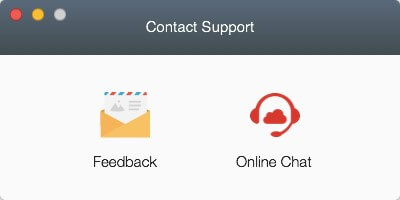
É aqui que você poderá entrar em contato com qualquer suporte do Dr. Cleaner. Aqui você pode escolher entre duas maneiras de como deseja entrar em contato com eles para obter suporte. Um deles é enviando um e-mail para eles e o outro, conversando com um representante para ajudá-lo.
Parte 3. Mais ferramentas que você pode usar
Além de todos os recursos mencionados acima, existem algumas outras ferramentas que você poderá achar úteis feitas pelo Dr. Cleaner.
- Dr. bateria - esta é uma ferramenta que você pode usar para poder monitorar o uso da bateria do seu Mac. Isso também fornecerá informações como o nível atual de carregamento, capacidade da bateria, uso de energia, o número de vezes que foi carregado e muito mais. Também pode prolongar a vida útil da sua bateria para que você possa usar o seu Mac por mais tempo.
- Dr. Antivírus - esta ferramenta permitirá que você impeça o vírus de seu Mac.
- Dr. Desarquivador - esta ferramenta pode ser usada para você descomprimir seus arquivos. No entanto, essa ferramenta é um pouco diferente das outras ferramentas de descompactação. É porque ele não suporta apenas todos os tipos de formatos, mas, ao mesmo tempo, pode verificar o procedimento antes de prosseguir e extrair um arquivo.
Ter este Dr.Cleaner exigirá que você tenha um macOS 10.10 ou versão posterior. Além disso, é compatível com a instalação em uma versão do macOS High Sierra. Também suporta vários idiomas, como alemão, espanhol, inglês, francês, coreano, italiano, chinês tradicional e muito mais.
Parte 4. Conclusão
Então aí está! Agora você já conhece mais detalhes e fatos sobre o Dr. Cleaner. Há outro software Mac Cleaner, iMyMac PowerMyMac, que é melhor que o Dr. Cleaner. Agora depende de você se você deseja obter este programa para o seu Mac.



